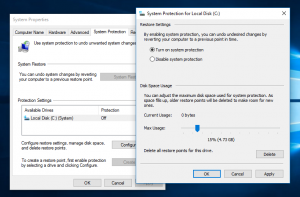विंडोज 10 में ऐप्स के ऑटोमैटिक अपडेटिंग को डिसेबल कैसे करें

यदि आप विंडोज 10 में यूनिवर्सल (मेट्रो) ऐप का इस्तेमाल करते हैं, तो आपने देखा होगा कि सिस्टम अपडेट की तरह ये ऐप भी अपने आप अपडेट हो जाते हैं। ऐप्स के नए संस्करण आम तौर पर बड़े होते हैं। वे आपकी सहमति के बिना इंस्टॉल हो जाते हैं और यह न केवल अतिरिक्त ट्रैफ़िक का कारण बनता है और डिस्क स्थान को कम करता है बल्कि कुछ ऐप्स में नए संस्करण में रिग्रेशन, परिवर्तित डिज़ाइन या अनुपलब्ध सुविधाएं हो सकती हैं। इसलिए हो सकता है कि आप अपने सभी ऐप्स को स्वचालित रूप से अपडेट नहीं करना चाहें और इसके बजाय उन्हें मैन्युअल रूप से अपडेट करना पसंद करें। यहां विंडोज 10 में ऐप्स के ऑटोमैटिक अपडेटिंग को डिसेबल करने का तरीका बताया गया है।
प्रति विंडोज़ 10 में ऐप्स के स्वचालित अपडेट अक्षम करें, इन कदमों का अनुसरण करें:
- स्टोर ऐप खोलें।
- ऊपरी दाएं कोने में, आपको अपने Microsoft खाते (या एक सफेद/ग्रे बॉक्स) का प्रतिनिधित्व करने वाला एक चित्र देखना चाहिए। इसे क्लिक करें और आइटम चुनें सेटिंग्स ड्रॉपडाउन मेनू से।
- आप स्विच देखेंगे "स्वचालित रूप से ऐप्स अपडेट करें"। इसे बंद पर सेट करें और आपका काम हो गया:
जैसा कि आप देख सकते हैं, विंडोज़ 10 में ऐप्स के स्वचालित अपडेट को अक्षम करना बहुत आसान है। आप इसे किसी भी समय चालू कर सकते हैं या स्टोर ऐप का उपयोग करके अपने ऐप्स को हमेशा मैन्युअल रूप से अपडेट कर सकते हैं। शुक्र है, आपके पास अभी भी सिस्टम और ड्राइवर अपडेट के विपरीत विंडोज 10 में प्रक्रिया को अपडेट करने वाले ऐप्स पर नियंत्रण है जो उपयोगकर्ताओं पर मजबूर हैं।
बस, इतना ही।